Si vous êtes bloqué avec un “Erreur de chargement. Appuyez pour réessayer” sur YouTube lors de la diffusion de vidéos sur iPhone, cela doit être dû au fait que vous utilisez une version obsolète de l’application YouTube. Donc, ici, nous vous suggérons de mettre à jour l’application vers la dernière version pour vous débarrasser de l’erreur de chargement de YouTube pour réessayer l’iPhone.
Cependant, il peut y avoir d’autres raisons qui peuvent provoquer cette erreur sur YouTube. Par conséquent, nous avons élaboré ce guide qui couvre certaines des causes possibles qui vous conduisent à cette erreur et leurs correctifs efficaces pour vous sortir facilement de ce problème.
Alors, continuez à lire l’article…
Qu’est-ce qui cause Youtube Erreur Chargement touchez pour retenter iPhone?
Comme il a déjà été mentionné, la principale raison à l’origine de cette erreur est la version obsolète de l’application YouTube. Mais il existe également d’autres raisons qui déclenchent cette erreur sur YouTube. Vous trouverez ci-dessous certaines des raisons possibles mises en évidence.
- Problème Internet – Une autre raison majeure qui déclenche une telle erreur est une connexion Internet médiocre et instable. Si la connexion Internet que vous utilisez n’est pas suffisante ou suffisamment stable pour lire les vidéos YouTube, vous allez avoir des problèmes avec cette erreur. Par conséquent, vous devez vérifier votre connexion et vous assurer d’utiliser une connexion de données stable et solide pour éviter un tel problème d’erreur.
- Problème de serveur – Si le serveur YouTube rencontre un problème de panne au moment où vous essayez de diffuser une vidéo, vous obtiendrez cette erreur. Donc, ici, nous vous suggérons d’attendre que les serveurs résolvent leurs problèmes et de lire la vidéo après un certain temps.
- Appareil internes problèmes: si votre appareil iOS rencontre actuellement des problèmes internes tels qu’un retard, un plantage, etc., cela peut provoquer une telle erreur sur YouTube. Par conséquent, nous vous recommandons de redémarrer votre iPhone une fois pour résoudre les problèmes actuels afin de lire des vidéos YouTube sans interruption.
- YouTube n’est pas autorisé à utiliser les données cellulaires – Si l’application YouTube n’est pas autorisée à utiliser les données cellulaires, vous pouvez rencontrer cette erreur au moment du chargement des vidéos dessus. Ici, assurez-vous que l’application doit être autorisée à utiliser des données cellulaires pour échapper à de tels problèmes d’erreur.
- Bogues ou problèmes de l’application YouTube: il est possible que des problèmes internes de l’application YouTube, tels que des bogues ou des problèmes, provoquent l’apparition de cette erreur. Par conséquent, ici, un simple redémarrage de l’application peut vous aider à vous débarrasser de l’erreur.
- Cache YouTube surchargé – Parfois, le cache de l’application YouTube surchargé peut devenir la raison d’une telle erreur. Avec le temps, le cache a été corrompu, ce qui commence à provoquer différentes erreurs sur l’application et l’erreur de chargement du robinet pour réessayer YouTube en fait partie.
- Version iOS obsolète – Parfois, la version obsolète du logiciel iOS peut également provoquer une telle erreur sur YouTube. Par conséquent, nous vous conseillons d’utiliser le dernier logiciel iOS pour éviter cette erreur.
Comment réparer Youtube Erreur Chargement touchez pour retenter iPhone?
- Mettre à jour l’application YouTube
- Vérifiez votre connection internet
- Vérifiez le serveur YouTube
- Redémarrez votre appareil et l’application YouTube
- Assurez-vous que YouTube est autorisé à utiliser les données cellulaires
- Effacer le cache YouTube
- Téléchargez le dernier logiciel iOS
- Réinitialiser les réglages réseau
- Contacter Youtube Soutien Équipe
Solution 1 : mettre à jour l’application YouTube
Une application YouTube obsolète est considérée comme la principale raison à l’origine de cette erreur. De plus, l’ancienne version de l’application avec le temps commence à causer plusieurs problèmes. Il faut donc s’assurer d’utiliser la dernière version de l’application pour éviter de faire face à de tels problèmes.
Suivez les instructions ci-dessous pour mettre à jour l’application YouTube sur votre iPhone :
- Visitez App Store sur votre iPhone.
- Ensuite, cliquez sur l’icône Profil.
- Accédez à la section Mises à jour en attente et faites défiler vers le bas pour trouver l’application YouTube.
- Si une mise à jour est trouvée pour l’application, appuyez sur le bouton Mettre à jour à côté pour la télécharger et l’installer.
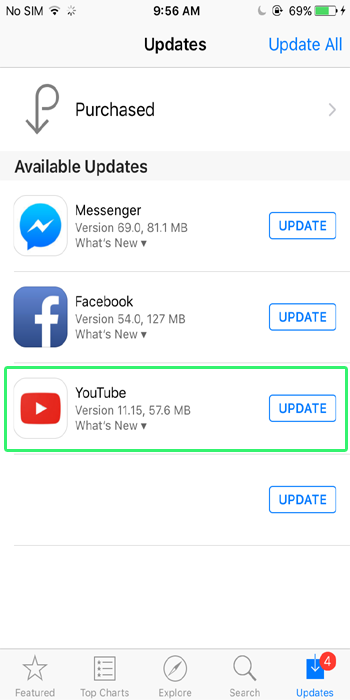
Solution 2 : Vérifiez votre connexion Internet
Comme le problème Internet est considéré comme la principale raison à l’origine de cette erreur, vous devez vérifier la connexion Internet. Assurez-vous d’utiliser une connexion Internet stable et suffisante pour diffuser des vidéos YouTube afin d’éviter une telle erreur. Vous pouvez vérifier la vitesse Internet de votre iPhone avec SpeedTest.
Si la connexion est jugée lente ou instable, suivez les instructions de dépannage ci-dessous pour stabiliser votre connexion Internet :
- Vérifiez votre limite de données. En cas de dépassement de la limite quotidienne, boostez votre pack actuel avec un pack de données complémentaire.
- Si vous utilisez des données cellulaires, désactivez et activez les données cellulaires ou le mode avion pour stabiliser la connexion.
- Si vous êtes sur une connexion Wi-Fi, placez l’appareil source plus près de l’appareil client ou rétablissez la connexion.
Solution 3 : Vérifiez pour YouTube-Serveur
Si le serveur YouTube est en panne ou en panne de serveur, vous ne pourrez pas lire la vidéo et obtiendrez donc cette erreur. Ainsi, en cas de problème avec ce problème, recherchez les serveurs visitant Downdetector. S’il est trouvé en maintenance, nous vous suggérons d’attendre que les serveurs terminent le processus de maintenance ou résolvent leurs problèmes et lisent la vidéo après un certain temps.
Solution 4 : Redémarrez votre appareil et l’application YouTube
Des bogues internes ou des problèmes dans l’application iPhone ou YouTube peuvent également devenir une raison majeure d’un tel problème d’erreur. Par conséquent, il est recommandé de redémarrer votre appareil ainsi que l’application YouTube une fois pour corriger “Erreur Chargement touchez pour retenter” sur l’application YouTube.
Suivez les instructions ci-dessous pour redémarrer votre iPhone :
- Appuyez sur le bouton d’alimentation ou sur le côté jusqu’à ce que le curseur d’alimentation apparaisse.
- Ensuite, faites glisser le curseur pour éteindre votre iPhone.
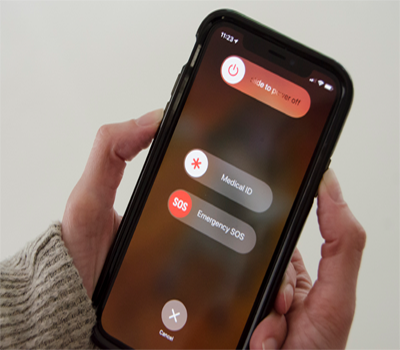
- Une fois éteint, attendez 15 à 20 secondes et maintenez à nouveau le bouton latéral enfoncé jusqu’à ce que le logo Apple apparaisse pour allumer l’iPhone.
Voici les étapes pour redémarrer l’application YouTube :
- Appuyez deux fois sur l’écran d’accueil pour lancer l’aperçu de l’application récente.
- Balayez vers la droite pour rechercher l’application YouTube.
- Une fois trouvé, faites glisser l’aperçu de l’application pour fermer.
- Maintenant, accédez à l’icône de l’application YouTube et appuyez deux fois dessus pour l’ouvrir.
Solution 5 : Assurez-vous que YouTube est autorisé à utiliser les données cellulaires
Une autre chose dont vous devez vous assurer est que YouTube doit être autorisé à utiliser les données cellulaires. Si ce n’est pas autorisé, vous pourriez trouver cette erreur lors de la diffusion de vidéos. Ainsi, YouTube doit être autorisé à utiliser les données cellulaires pour résoudre le problème d’erreur.
Vous pouvez vérifier cela en suivant les instructions ci-dessous :
- Accédez à l’application Paramètres iPhone.
- Ensuite, dirigez-vous vers le Cellulaire.
- Maintenant, recherchez YouTube dans la section Données cellulaires.
- Une fois trouvé, vérifiez si le bouton à bascule à côté est activé ou non. Si ce n’est pas le cas, appuyez sur le bouton bascule pour l’activer.
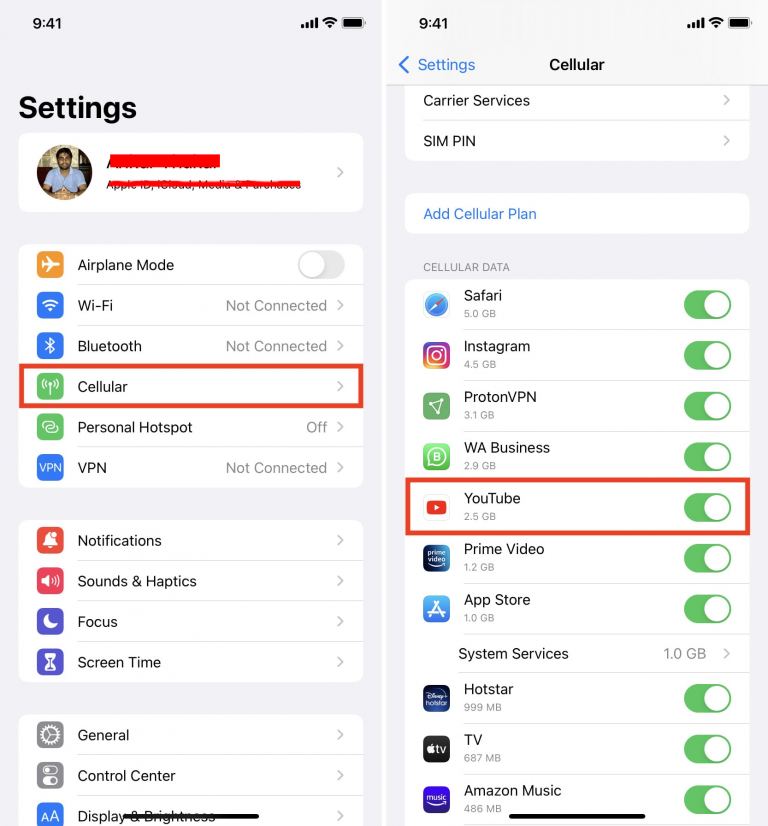
Solution 6 : Effacer le cache YouTube
Parfois, un cache d’application surchargé peut également déclencher une Youtube Erreur Chargement touchez pour retenter iPhone. Ainsi, si vous n’avez pas vidé le cache de l’application depuis longtemps, vous pouvez rencontrer cette erreur lors de la diffusion de vidéos. Par conséquent, il est suggéré de vider le cache de l’application en temps opportun pour éviter de faire face à un tel problème d’erreur.
- Visitez les paramètres de l’iPhone.
- Ensuite, allez dans Applications et sélectionnez Gestionnaire d’applications.
- Appuyez sur l’option Stockage et sélectionnez YouTube.
- Cliquez sur le bouton Effacer le cache pour décharger le cache de l’application.
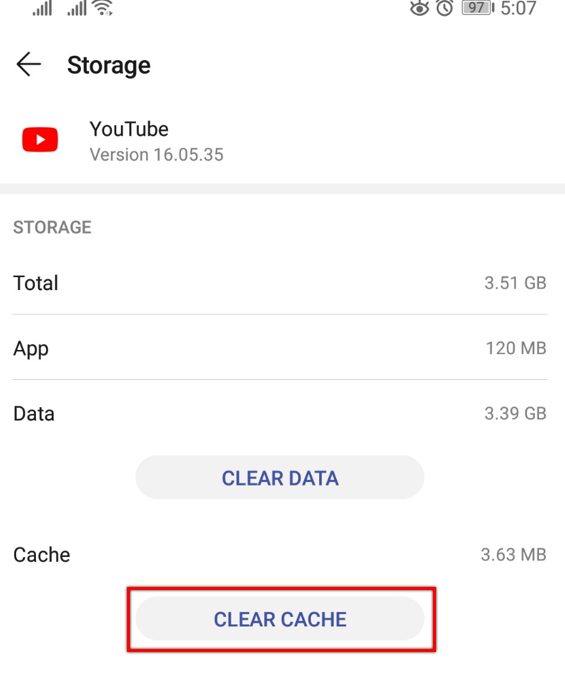
Solution 7 : Téléchargez le dernier logiciel iOS
Comme indiqué précédemment, les anciennes versions du logiciel iOS peuvent également provoquer une telle erreur sur YouTube. Les versions obsolètes ne sont pas suffisamment capables de prendre en charge certaines des dernières applications et provoquent ainsi de telles erreurs. Assurez-vous donc utiliser le dernier logiciel iOS pour résoudre le problème.
Pour mettre à jour le logiciel, suivez les instructions ci-dessous comme indiqué :
- Lancez les paramètres de l’iPhone.
- Ensuite, dirigez-vous vers la catégorie Général.
- Maintenant, sélectionnez l’option Mise à jour du logiciel.
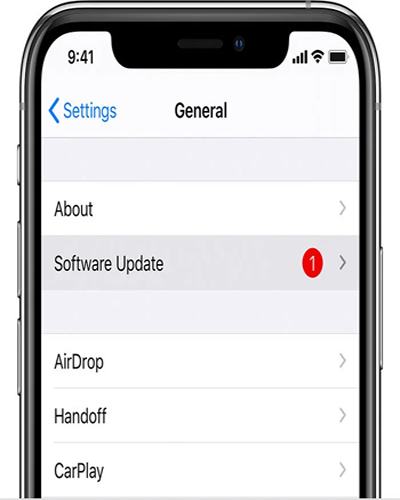
- Vérifiez si une mise à jour est disponible. S’il est trouvé, appuyez sur le bouton Télécharger et installer et suivez le guide à l’écran pour mettre à jour le logiciel.
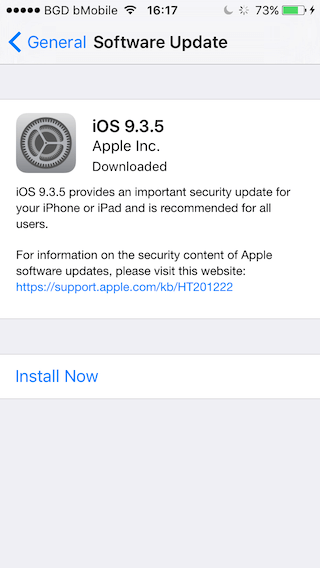
Solution 8 : Réinitialiser les paramètres réseau
C’est une autre solution qui a aidé de nombreux utilisateurs à résoudre ce problème d’erreur. Cela réinitialisera vos paramètres APN et VPN, vos paramètres cellulaires et vos mots de passe et réseaux Wi-Fi. Assurez-vous de connaître tous vos mots de passe Wi-Fi.
- Lancez les Paramètres sur votre iPhone.
- Ensuite, allez dans la catégorie Général.
- Faites défiler vers le bas et cliquez sur l’option Transférer ou Réinitialiser l’iPhone.
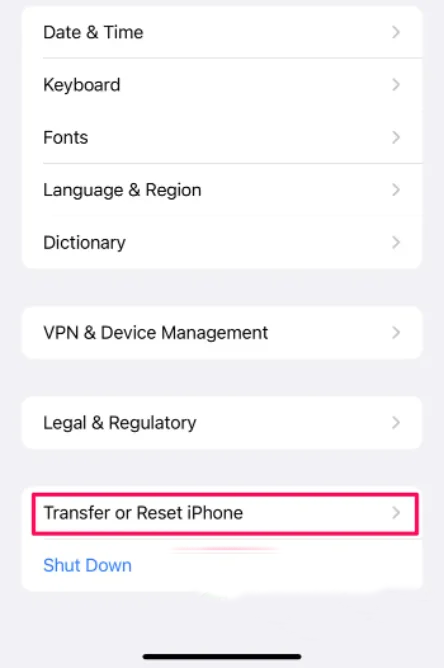
- Maintenant, sélectionnez Réinitialiser les paramètres réseau.
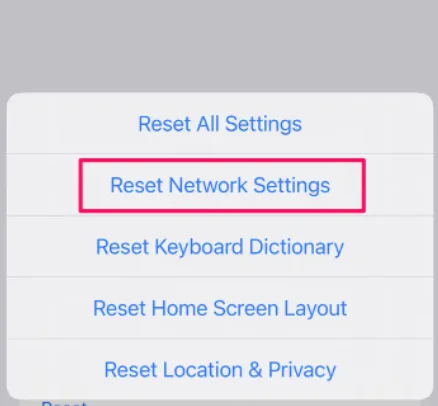
- Entrez votre code d’accès iPhone.
- Confirmez la réinitialisation en cliquant à nouveau sur Réinitialiser les paramètres réseau et attendez que le processus soit terminé.
Solution 9 : Contacter Youtube Soutien Équipe
Enfin, si aucune des solutions ci-dessus ne fonctionne pour vous, c’est peut-être parce qu’il y a un problème avec YouTube lui-même. Alors, dans de tels cas, contactez Youtube Soutien Équipe ou visitez la officielle Twitter page et obtenez l’aide d’experts professionnels.
Recommandé : Réparer iPhone Interne Problèmes Avec iPhone Réparation Outil
La plupart des problèmes sont dus à des problèmes internes de l’iPhone tels qu’un plantage, un écran bleu, etc. Il est donc recommandé d’utiliser notre iPhone Réparation Outil pour résoudre tout problème sur votre iPhone.
Cet outil peut résoudre tous les problèmes rencontrés sur votre iPhone. C’est facile a utiliser. Il vous suffit de télécharger le logiciel et de suivre les instructions ci-dessous pour utiliser le logiciel efficacement.
Conclusion
Eh bien, l’erreur est très frustrante car elle ne vous permettra pas de regarder des vidéos YouTube sur votre iPhone. Par conséquent, nous avons fait de notre mieux et couvert un tas de solutions de travail qui vous aideront à corriger Youtube Erreur Chargement touchez pour retenter iPhone en un rien de temps.
J’espère que l’article remplit bien son objectif en résolvant votre problème et en vous permettant de regarder à nouveau des vidéos YouTube sans interruption ni problème d’erreur. Si vous avez des questions ou des doutes liés à l’erreur ou à l’article, n’hésitez pas à nous contacter sur notre page Twitter ou Facebook.
James Leak is a technology expert and lives in New York. Previously, he was working on Symbian OS and was trying to solve many issues related to it. From childhood, he was very much interested in technology field and loves to write blogs related to Android and other OS. So he maintained that and currently, James is working for fr.androiddata-recovery.com where he contribute several articles about errors/issues or data loss situation related to Android. He keeps daily updates on news or rumors or what is happening in this new technology world. Apart from blogging, he loves to travel, play games and reading books.